Jak zapnout režim Nerušit při řízení na telefonu Pixel

Jedete autem a často vás rozptylují příchozí zprávy a upozornění, která se neustále objevují na vašem telefonu? Zapněte režim „Nerušit“.

Jedete autem a často vás rozptylují příchozí zprávy a upozornění, která se neustále objevují na vašem telefonu? Pokud používáte telefon Pixel (nebo zařízení se systémem Android), můžete při řízení snadno zapnout režim Nerušit, abyste se vyhnuli potenciálním rizikům způsobeným vaším telefonem.
Jak funguje „Nerušit“?
Jednoduše řečeno, režim „Nerušit“, když je aktivován, automaticky zablokuje nedůležitá upozornění na zařízení. Tuto funkci lze samozřejmě nastavit i na automatické blokování upozornění v určitých, konkrétních situacích. To vám ušetří nutnost pamatovat si jej neustále zapínat a vypínat. Například v telefonu Pixel 3 a vyšším můžete nastavit automatické zapínání režimu „Nerušit“ při řízení.
Tato funkce však nebude příliš užitečná, pokud neupravíte každé konkrétní nastavení pro každou situaci. Existuje například několik užitečných možností, abyste mohli doladit, kdo z vašich kontaktů vás může stále kontaktovat i v režimu nerušit.
Jak zapnout režim „Nerušit“ při řízení
Nejprve otevřete nabídku Nastavení v telefonu Android klepnutím na ikonu ozubeného kola na domovské obrazovce.
V nabídce Nastavení přejděte na „Zvuk“ nebo „Zvuk a vibrace“ a poté klepněte na „Nerušit“.
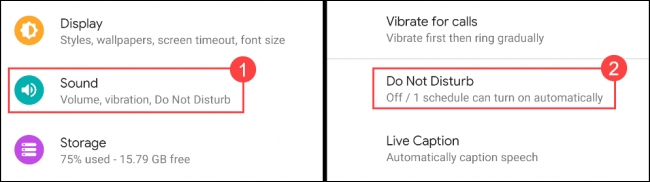
Podívejte se dolů a klepněte na „Rozvrhy“.
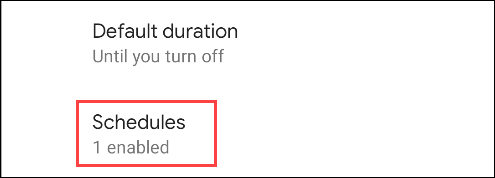
Na této stránce uvidíte několik předem připravených plánů, například „Spánek“. Věc, která nás zde zajímá, je „Řízení“, vyberte ji. Nebo pokud tato možnost jízdy ještě není k dispozici, můžete si vytvořit vlastní.
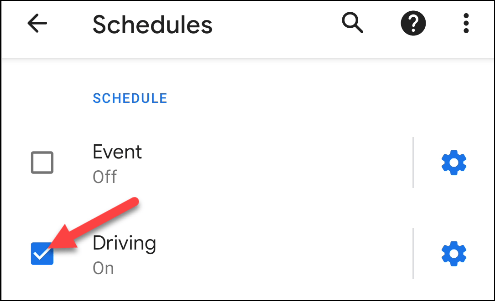
Poté kliknutím na ikonu ozubeného kola otevřete nastavení možností jízdy.
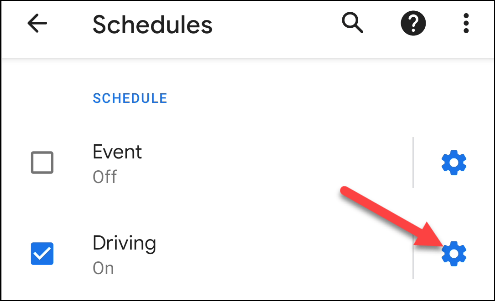
Nahoře klikněte na „Chování“.
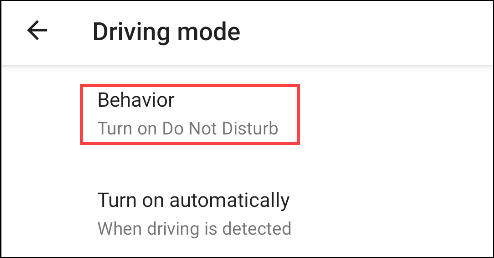
Ve vyskakovacím oznámení klepněte na „Zapnout režim Nerušit“.
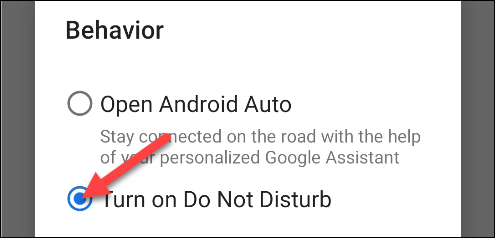
Nyní klepněte na „Zapnout automaticky“.
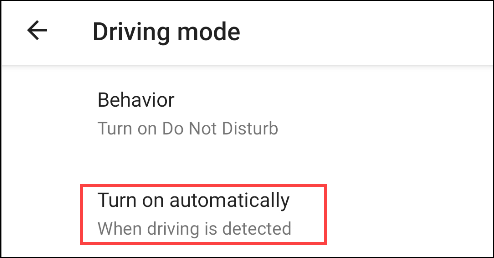
Na této stránce je několik možností. Pokud se za jízdy vždy připojujete k zařízení Bluetooth, jako je například informační a zábavní systém vašeho vozidla, můžete jej vybrat zde. Zapněte přepínač „Při připojení k Bluetooth“ a vyberte zařízení ze seznamu.
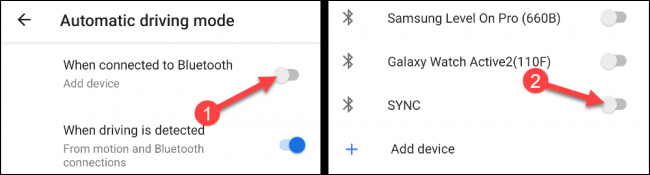
Existuje další možnost s názvem „Když je detekována jízda“. Tato funkce použije data vašeho telefonu k automatickému zjištění, kdy řídíte.
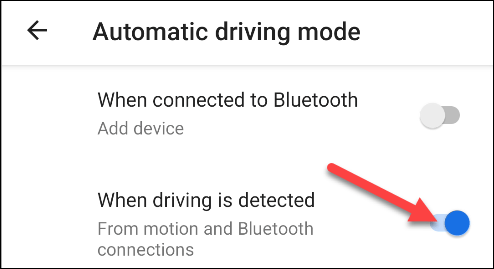
Nakonec můžete aktivovat možnost „Zapnout Bluetooth automaticky“, aby váš telefon automaticky zapnul Bluetooth, když detekuje, že řídíte. Tím zajistíte, že zařízení Bluetooth zůstanou připojena během jízdy.
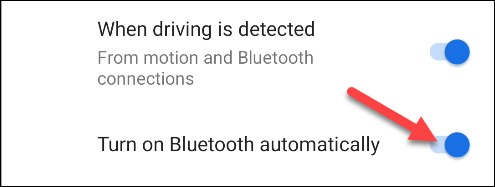
To je vše. Doufám, že jste úspěšní.
Jedete autem a často vás rozptylují příchozí zprávy a upozornění, která se neustále objevují na vašem telefonu? Zapněte režim „Nerušit“.
Zde je návod, jak nastavit režim Nerušit na telefonech Google Pixel.
Zmeškali jste hovor, protože vám nezvonil telefon? Funguje každý jiný zvuk kromě vyzvánění? Podívejte se prosím na následující řešení.
Systém notifikací Androidu je na světě číslo 1. Tento systém je však často ovlivněn funkcemi přizpůsobení výrobce nebo závadami v konkrétní aplikaci.
Prostřednictvím funkcí převodu řeči na text v reálném čase zabudovaných do mnoha dnešních vstupních aplikací máte rychlou, jednoduchou a zároveň extrémně přesnou metodu zadávání.
K Tor se mohou připojit jak počítače, tak smartphony. Nejlepší způsob, jak získat přístup k Tor ze svého smartphonu, je přes Orbot, oficiální aplikaci projektu.
oogle také zanechává historii vyhledávání, kterou někdy nechcete, aby ji někdo, kdo si půjčil váš telefon, viděl v této vyhledávací aplikaci Google. Jak smazat historii vyhledávání v Google, můžete postupovat podle kroků níže v tomto článku.
Níže jsou uvedeny nejlepší falešné GPS aplikace pro Android. Vše je zdarma a nevyžaduje rootování telefonu nebo tabletu.
V letošním roce Android Q slibuje přinést řadu nových funkcí a změn do operačního systému Android. V následujícím článku se podíváme na očekávané datum vydání Androidu Q a vhodných zařízení!
Bezpečnost a soukromí se stále více stávají hlavními obavami uživatelů chytrých telefonů obecně.
Díky režimu „Nerušit“ v systému Chrome OS můžete okamžitě ztlumit otravná oznámení a získat tak soustředěnější pracovní prostor.
Víte, jak zapnout herní režim pro optimalizaci herního výkonu na vašem telefonu? Pokud ne, pojďme to nyní prozkoumat.
Pokud chcete, můžete pomocí aplikace Designer Tools nastavit také průhledné tapety pro celý systém telefonu Android, včetně rozhraní aplikace a rozhraní nastavení systému.
Na trh přichází stále více modelů telefonů 5G, od designů, typů až po segmenty. Prostřednictvím tohoto článku se okamžitě podíváme na modely telefonů 5G, které budou uvedeny letos v listopadu.












